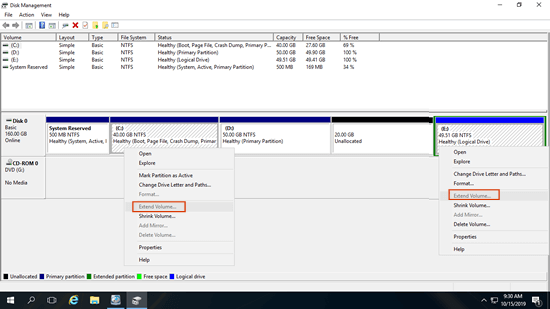El espacio no asignado es un área de escritura que no pertenece a ninguna partición. Antes de escribir archivos en esta área, debe crear una nueva partición y formatearla con un sistema de archivos. Además de crear una nueva partición, el espacio no asignado se puede agregar a otra partición para aumentar el espacio libre. Es útil especialmente cuando la unidad del sistema C: se está llenando. Al agregar espacio no asignado a la unidad C, puede solucionar este problema sin perder mucho tiempo en hacer copias de seguridad, recrear particiones y restaurar todo. Este artículo presenta cómo fusionar/agregar espacio no asignado en Windows Server 2016 con el Administrador de discos nativo y un software de partición seguro.

1. Agregar espacio no asignado a una partición con el Administrador de discos de Server 2016
Windows Server 2016 tiene funciones integradas de Reducir y Extender volumen en la consola de Administración de discos. "Reducir volumen" se usa para disminuir una partición y crear espacio no asignado, "Extender volumen" se usa para aumentar el tamaño de la partición fusionando el espacio no asignado. Sin embargo, muchas personas encontraron problemas al agregar espacio no asignado en el servidor de Windows 2016. El ejemplo típico es que no pueden agregar espacio no asignado a la unidad C después de reducir D u otras particiones.
Como puede ver en la captura de pantalla, Extender volumen está en gris para las unidades C: y E: después de reducir D.
Por qué no se puede agregar espacio no asignado a la unidad C en el Administrador de discos de Server 2016:
- "Extender volumen" solo puede fusionar el espacio no asignado con la partición contigua izquierda.
- "Reducir volumen" solo puede crear espacio no asignado a la derecha al reducir la partición.
El espacio no asignado que se redujo de la unidad D es no adyacente a C, E está en el lado derecho, por lo tanto, el Administrador de discos de Server 2016 no puede agregar espacio no asignado a la unidad C o E.
Desventajas adicionales del Administrador de discos para combinar el espacio no asignado:
- Ambas funciones de reducir y extender volumen solo admiten particiones NTFS. Por lo tanto, en particiones FAT32 y otras, el Administrador de discos no puede agregar espacio no asignado a estas particiones.
- En un disco MBR, si la partición contigua D es lógica, aún no puede extender la unidad C después de eliminar D.
En resumen: el Administrador de discos no puede extender la unidad E: con el espacio no asignado contiguo izquierdo. Para extender la unidad C, debe eliminar D: para obtener espacio no asignado contiguo. El software de terceros puede mover la partición y agregar espacio no asignado a cualquier partición NTFS y FAT32 en el mismo disco.
2. Cómo agregar espacio no asignado a la unidad C en Windows Server 2016
Hay muchos programas que pueden mover y agregar espacio no asignado a la unidad C en Windows Server 2016; sin embargo, es mejor que haga una copia de seguridad del servidor primero y ejecute la herramienta más segura. De lo contrario, existe un riesgo potencial de daño del sistema/partición. Mejor que otras herramientas, NIUBI Partition Editor tiene potentes tecnologías para proteger el sistema y los datos, por ejemplo:
- Modo Virtual: todas las operaciones se enumerarán como pendientes para la vista previa; las particiones de disco reales no se modificarán hasta que haga clic en "Aplicar" para confirmar.
- Cancelar en cualquier momento: si aplicó operaciones incorrectas, no importa, puede cancelar las operaciones en curso sin causar daños.
- Reversión en 1 segundo: si se detecta algún error al cambiar el tamaño de la partición, revierte automáticamente el servidor a su estado original en un instante. Si esto sucede, su servidor podría volver a estar en línea en poco tiempo sin modificaciones.
Cómo mover/agregar espacio no asignado a la unidad C en Windows Server 2016:
- Descargar NIUBI Partition Editor, haga clic con el botón derecho en la unidad D y seleccione "Redimensionar/Mover volumen", arrastre el medio hacia la derecha en la ventana emergente. Luego, el espacio no asignado se moverá junto a la unidad C.
- Haga clic con el botón derecho en la unidad C: y seleccione "Redimensionar/Mover volumen" nuevamente, arrastre el borde derecho hacia la derecha para combinar el espacio no asignado.
- Haga clic en Aplicar en la parte superior izquierda para ejecutar. (Las particiones del disco no se modificarán hasta que haga clic en Aplicar para confirmar).
Las operaciones pendientes marcadas como ![]() se pueden realizar en Windows, las marcadas con el símbolo de actualización requieren reiniciar el servidor.
se pueden realizar en Windows, las marcadas con el símbolo de actualización requieren reiniciar el servidor.
Los pasos son los mismos sin importar si usa un servidor físico con SSD, HDD, cualquier tipo de matriz RAID de hardware, o un servidor virtual en VMware/Hyper-V.
3. Mover/Agregar espacio no asignado a la unidad C desde otro disco separado
En algunos servidores, no hay otras particiones o no hay suficiente espacio libre en el mismo disco, muchas personas se preguntan si es posible mover el espacio no asignado a la unidad C desde otro disco. La respuesta es no.
Ningún software puede transferir espacio entre 2 discos separados, porque el tamaño del disco físico es fijo. Cuando no hay espacio libre disponible en un disco, hay 2 opciones:
- Si usa un servidor físico, siga los pasos para clonar el disco a uno más grande y expandir la(s) partición(es) con espacio de disco adicional.
- Si ejecuta un servidor virtual, siga los pasos para aumentar el tamaño del disco virtual en VMware o Hyper-V. Después de eso, el espacio adicional se muestra como no asignado al final del disco, luego siga los pasos del video anterior para mover y agregar espacio no asignado a la unidad C (u otras particiones).
En resumen
Para mover y agregar espacio no asignado a la unidad C en un servidor de Windows 2016, el Administrador de discos nativo es inútil en la mayoría de los casos. Para realizar esta tarea, NIUBI Partition Editor es una mejor opción. Además de reducir, mover y extender particiones, esta herramienta le ayuda a copiar, convertir, desfragmentar, limpiar, ocultar particiones, escanear sectores defectuosos y mucho más.